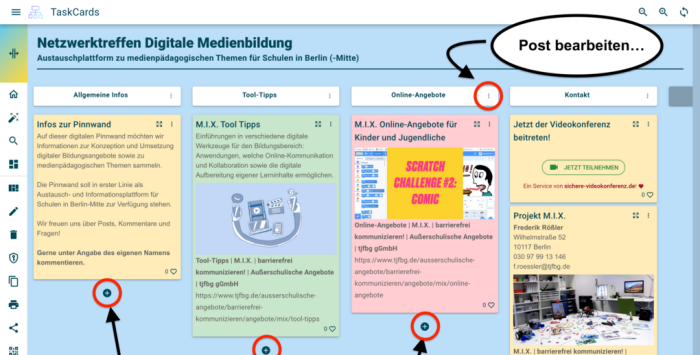Im heutigen Tool-Tipp möchten wir die noch recht junge Plattform TaskCards vorstellen. Die aktuelle Beta-Version ist erst seit März 2021 online und orientiert sich sehr stark an dem auch im Bildungsbereich weit verbreiteten „Kanban-Tool“ Padlet. Da TaskCards von einem deutschen Unternehmen (d:sign systems) entwickelt und ebenfalls nur auf deutschen Servern gehostet wird, stellt es insbesondere für Schulen eine interessante Alternative dar, welche eine DSGVO-konforme Nutzung ermöglicht.
Die Plattform TaskCards ist unter folgendem Link erreichbar:
Weil es sich bei TaskCards um ein recht neues Tool (aktuell noch in der Beta-Phase) handelt, ist der Funktionsumfang verständlicherweise noch etwas eingeschränkt. Wer den Einsatz von Padlet gewohnt ist, wird hier an einigen Punkten Abstriche machen müssen. Die Entwickler*innen arbeiten allerdings aktiv an der Erweiterung der Funktionalität (es gibt wöchentlich neue Updates) und beziehen die Community dabei in den Entwicklungsprozess mit ein. Auch im Hinblick auf die aktuelle datenschutzrechtliche Debatte rund um Padlet (siehe z. B. die Hinweise des Landesinstituts für Medien Berlin-Brandenburg zu Padlet), lohnt sich die Verfolgung dieses Projekts sicherlich.
Wie geht’s?
Grundsätzlich ist die Arbeit mit TaskCards stark an die Anwendung Padlet angelehnt. Auf dem Startbildschirm ist eine Übersicht der eigenen und zuletzt besuchten Pinnwände zu sehen. Am linken Bildschirmrand befindet sich eine Menüleiste, in welcher alle Navigations- und Einstellungsmöglichkeiten zu finden sind.

In der Übersicht „Meine Pinnwände“ gibt es ebenso die Möglichkeit, eine neue Pinnwand zu erstellen. Klickt man hier auf das Plus-Symbol, öffnet sich ein Dialog-Fenster und es können erste Einstellungen (Titel, Beschreibung, Hintergrund) vorgenommen werden. Für die Arbeit mit Kindern und Jugendlichen empfiehlt es sich, die Pinnwand bereits an diesem Punkt auf privat zu setzen. Vorlagen gibt es bisher nur zwei verschiedene: Pinnwand (entspricht dem klassischen „Regal“ bei Padlet) sowie Zeitstrahl („Timeline“ bei Padlet). Weitere Darstellungsformen werden sicherlich folgen.
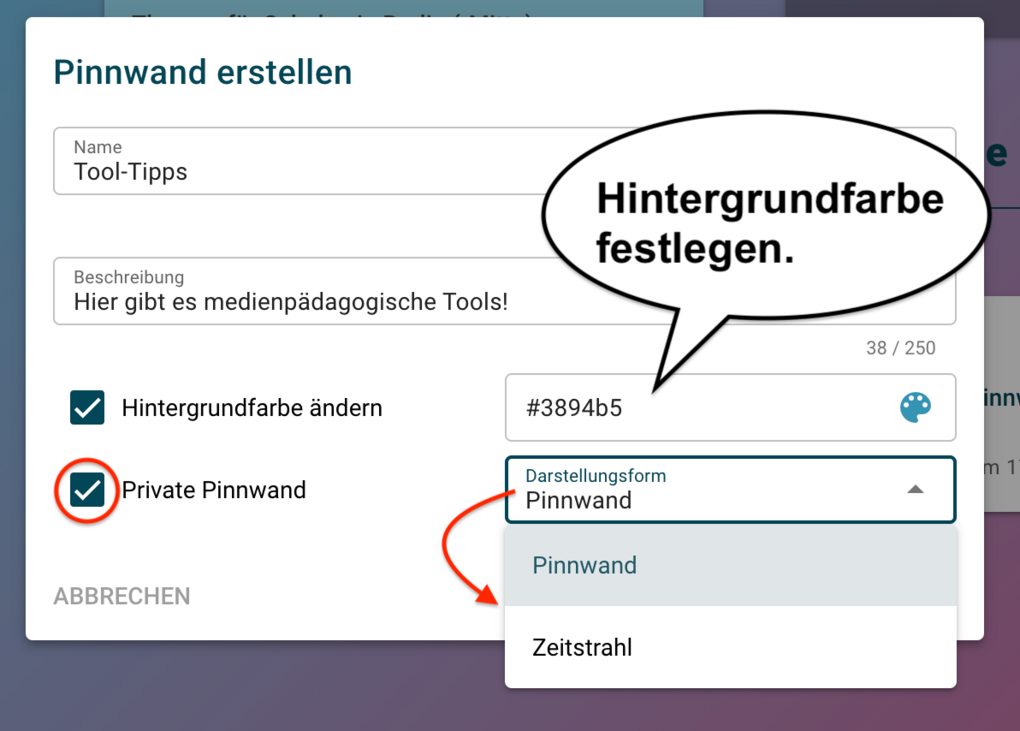
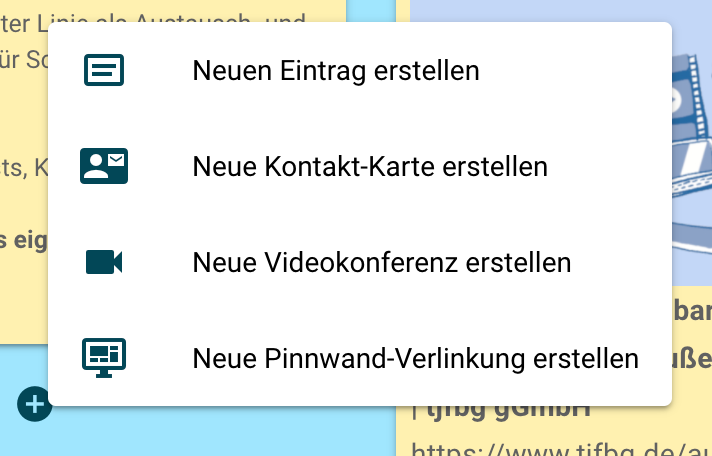
Das Posten innerhalb einer Pinnwand erfolgt analog zu Padlet. Über ein Plus-Symbol können neue Posts sowie auch neue Listenpunkte (betrifft nur das Format Pinnwand) hinzugefügt werden. Für Posts gibt es aktuell vier Optionen: der klassische Eintrag, die Kontakt-Karte, eine Videokonferenz-Verlinkung oder eine Pinnwand-Verlinkung.
Am häufigsten wird sicher der sogenannte „Eintrag“ Verwendung finden: Mit diesem lassen sich multimediale Posts erstellen. Integriert werden können Text (hier gibt es einige Formatierungsmöglichkeiten), Links, Bilder, Audioaufnahmen sowie weitere Dateiformate (bis max. 100 MB). Zusätzlich kann für jeden Eintrag festgelegt werden, ob Kommentare zugelassen sind.
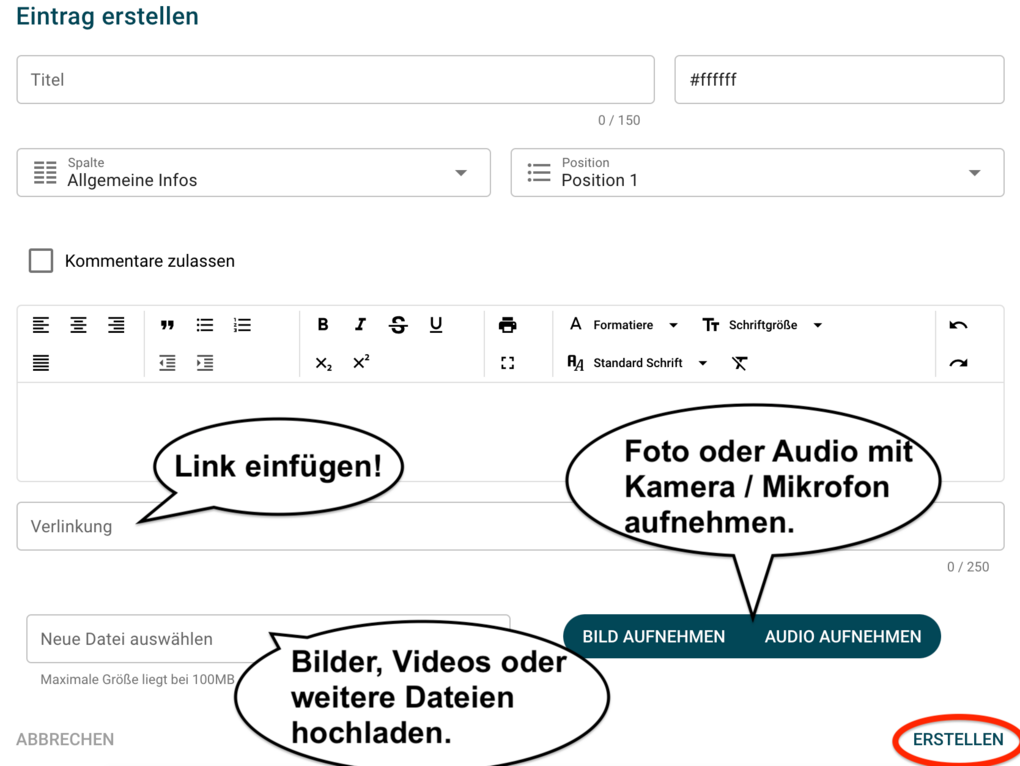
Über die Option Kontakt-Karte kann zusätzlich ein vorgefertigtes Kontaktformular eingebettet werden. Die Videokonferenz-Verlinkung betrifft aktuell nur Videokonferenzen mit der Plattform sichere-videokonferenz.de. Weitere Videokonferenz-Plattformen lassen sich allerdings einfach über einen Link im klassischen Eintrag verlinken.
Registrierung, Accounts und Zugangsschlüssel
Eine Übersicht über die aktuellen Lizenz-Modelle und die Kosten gibt es hier.
Lizenzen bzw. Accounts sind nur für Lehrkräfte und nicht für Schüler*innen notwendig. Das soll auch in Zukunft so bleiben. Die Bearbeitung von erstellten Pinnwänden ist demnach auch ohne einen Account möglich. Dafür greift TaskCards auf ein etwas anderes Modell als Padlet zurück. Hier kommen die sogenannten Zugangsschlüssel ins Spiel: Über einen Zugangsschlüssel können Pinnwände (oder bestimmte Teile davon) zur Bearbeitung freigegeben werden. Diese Zugangsschlüssel können dann als Link z. B. Schüler*innen zur Verfügung gestellt werden. So lassen sich für eine Pinnwand auch mehrere Zugangsschlüssel mit unterschiedlichen Berechtigungen erstellen (um z. B. zwischen Moderator*innen und Teilnehmenden zu unterscheiden). Zugangsschlüssel können unter dem Punkt Pinnwand-Zugriff in der linken Menüleiste für jede Pinnwand einzeln verwaltet werden.
Mehr Infos
Hier gibt's Antworten auf häufige Fragen.
Hier gibt es die Möglichkeit, Feedback einzureichen und neue Funktionen vorzuschlagen.
Autor: Fred Rößler | Medienkompetenzzentrum Mitte | barrierefrei kommunizieren!